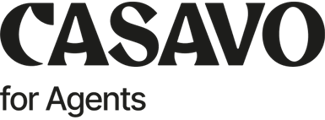¡Vas a ver lo sencillo que es enlazar la Ricoh Theta con tu dispositivo!
Hay varios modelos de cámaras Ricoh Theta en el mercado, la aplicación de Casavo Virtual Tools es compatible con los modelos S, SC, SC2 y V.

Para poder controlar cualquier cámara Ricoh Theta desde nuestra aplicación primero hay que conectarla al móvil siguiendo unos sencillos pasos:
- Enciende la cámara manteniendo pulsado el botón superior del lateral, se encenderán 3 luces:
- Luz de encendido
- Luz de wifi frontal (parpadea cuando no está conectada al dispositivo).
- Luz del icono de la cámara en la parte frontal (tiene que aparecer la luz con el símbolo de cámara, no la de vídeo)

- Conéctate a la red Wi-Fi creada por la cámara desde la sección de Ajustes de tu móvil. Este Wi-Fi solo funciona para controlar la cámara con el móvil, cuando estés conectado a él, no tendrás conexión a Internet. De esta manera se consigue que el móvil funcione como un mando a distancia de la cámara.
- El nombre de la red WIFI se compone de la palabra THETA seguida del número de serie indicado en la parte inferior de la cámara. Ejemplo: THETAXS00001017

- La contraseña de la red de Wi-Fi THETA se encuentra en la base de la cámara, corresponde a la parte numérica del número de serie (sólo los números)
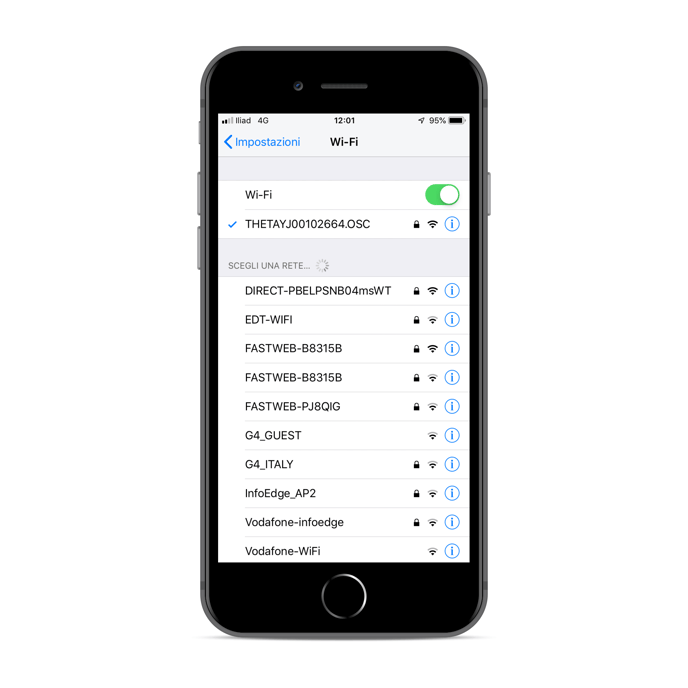
- Es muy importante no estar conectado a internet a través de los datos itinerantes para que la fotografía se pueda hacer correctamente.
- Tras conectarse, el icono frontal del WIFI permanecerá encendido y dejará de parpadear. Desde este momento ya puede controlarse la cámara a través de la aplicación de Casavo Virtual Tools.
- Coloca la cámara en el trípode a la altura adecuada (entre 1,45 m - 1,65 m)
- Vuelve a la App y sigue los pasos para tomar las fotografías al inmueble a través del tour virtual.
¿Aún necesitas ayuda? Contacta con nosotros